La Verificación en 2 pasos, también denominada autenticación de dos factores (2FA), es un método para aumentar la seguridad de su cuenta al combinar el inicio de sesión con otro dispositivo, como tu teléfono. Puedes habilitar la 2FA directamente en Printables o desde la configuración del perfil de PrusaPrinters. Para simplificar, esta guía te mostrará cómo habilitarlo a través de PrusaAccount.
Como configurar la verificación en 2 pasos
- Inicia sesión en tu PrusaAccount en la esquina superior derecha de cualquiera:
-
-
- Printables.com
- Nuestro foro
- La Base del Conocimiento de la que estás leyendo ahora.
-
- Ve a la configuración de tu cuenta haciendo clic en la imagen de perfil en la esquina superior derecha y luego "Manage Account".
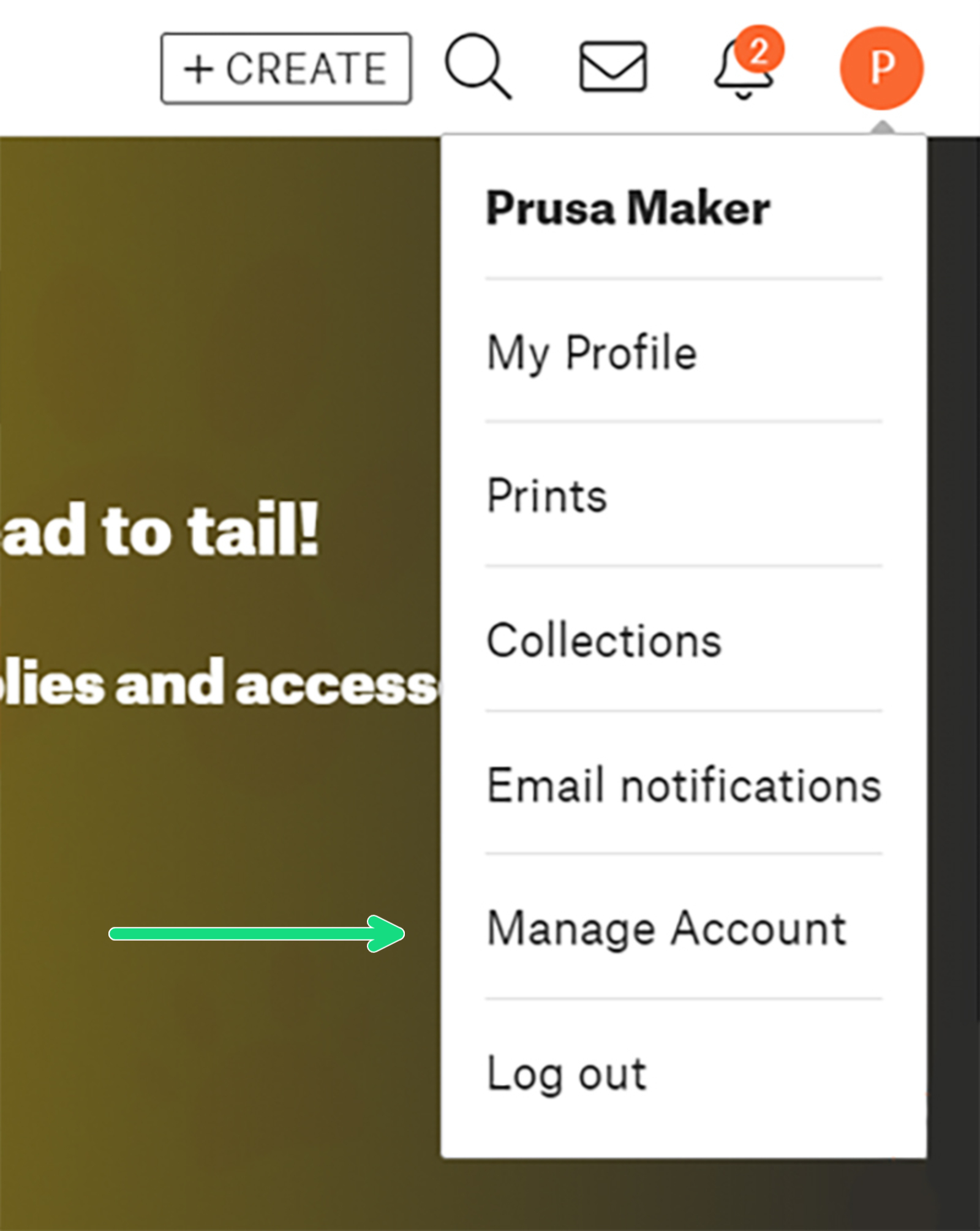 | 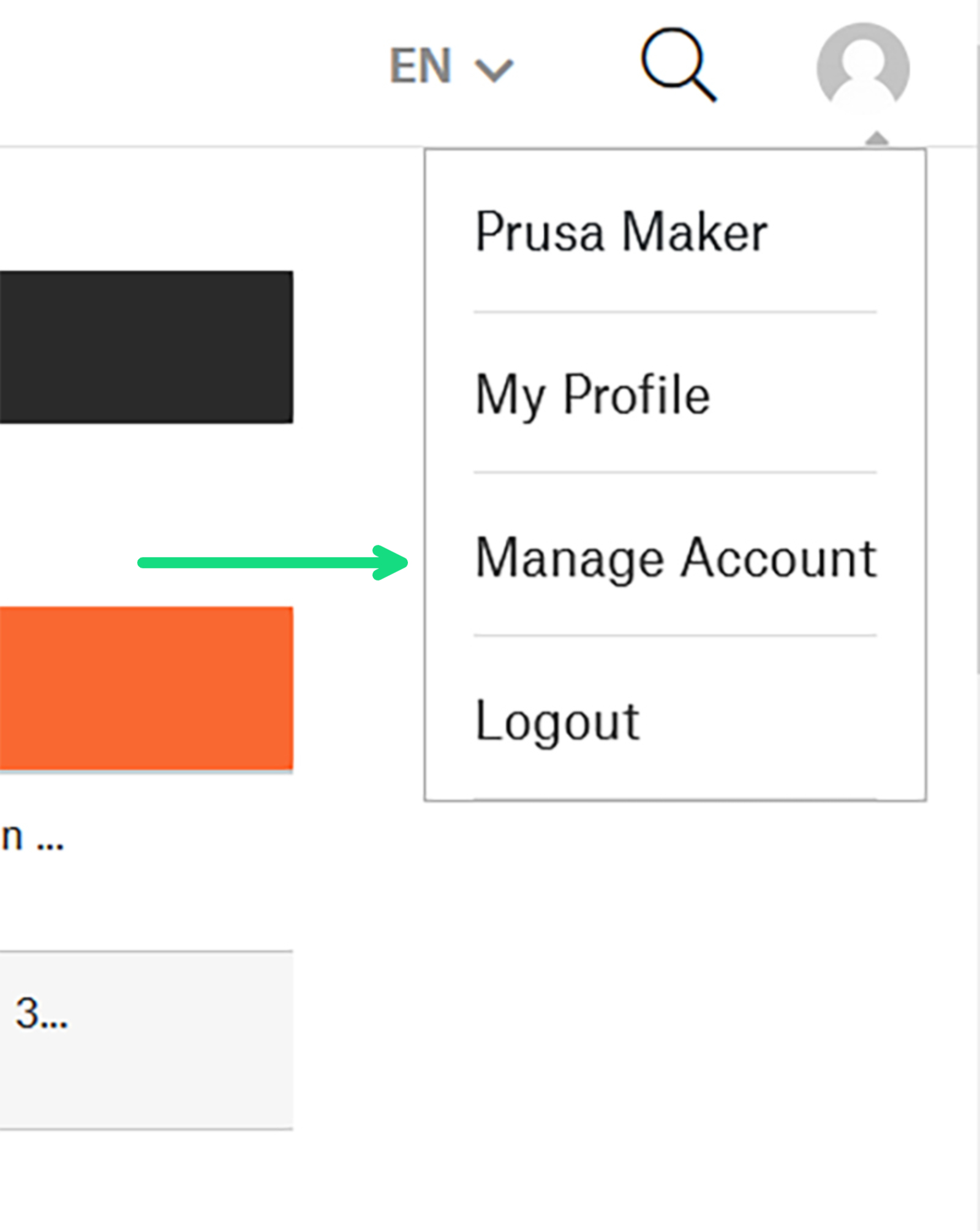 | 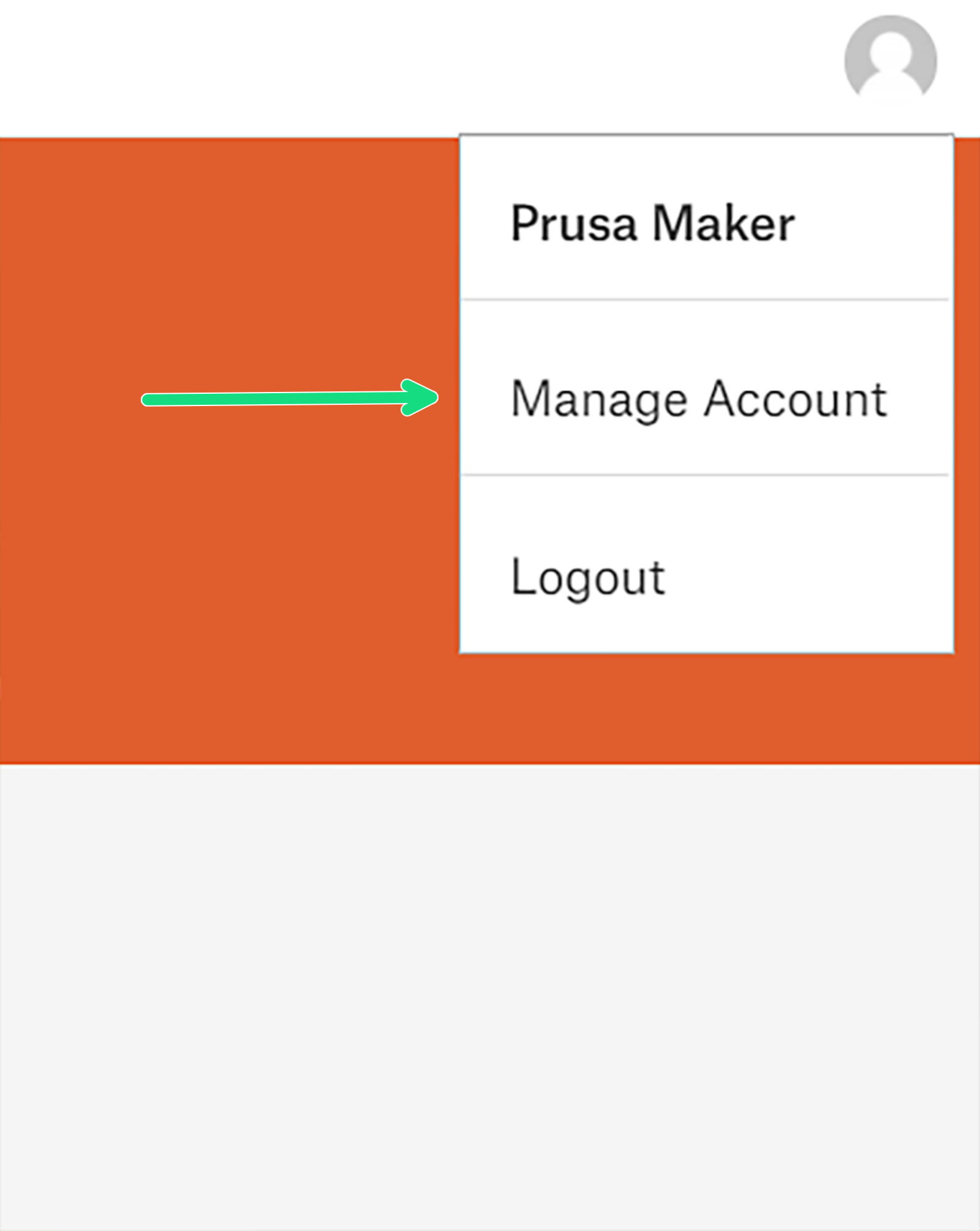 |
| Printables.com | forum.prusa3d.com | help.prusa3d.com |
- Haz Clic en "Configurar verificación en 2 pasos" (cuadrado verde).
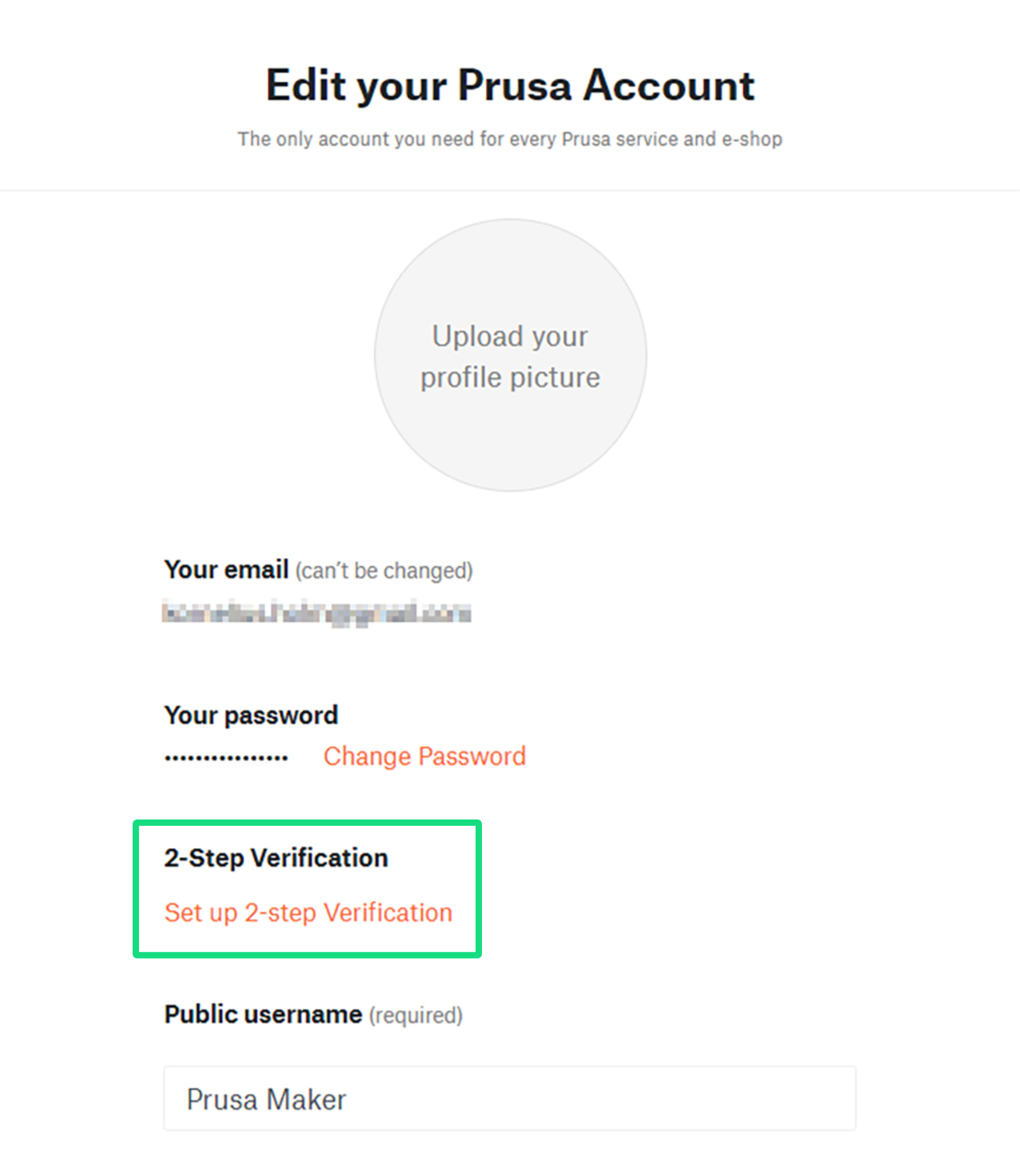
- Un asistente te recibirá y te guiará para descargar una Aplicación de autenticación y configurarla.
Recomendamos usar Google Authenticator (iOS/Android), Authy, o Microsoft Authenticator.
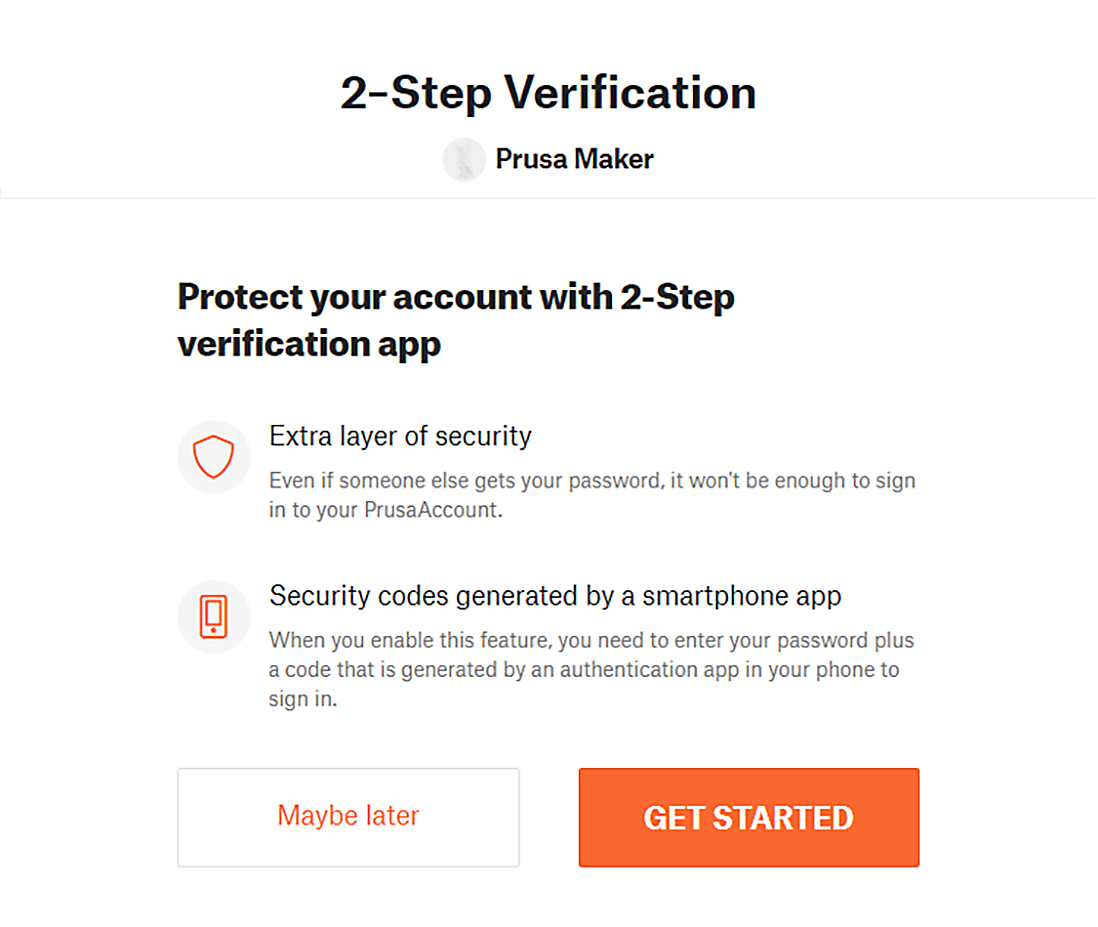 | 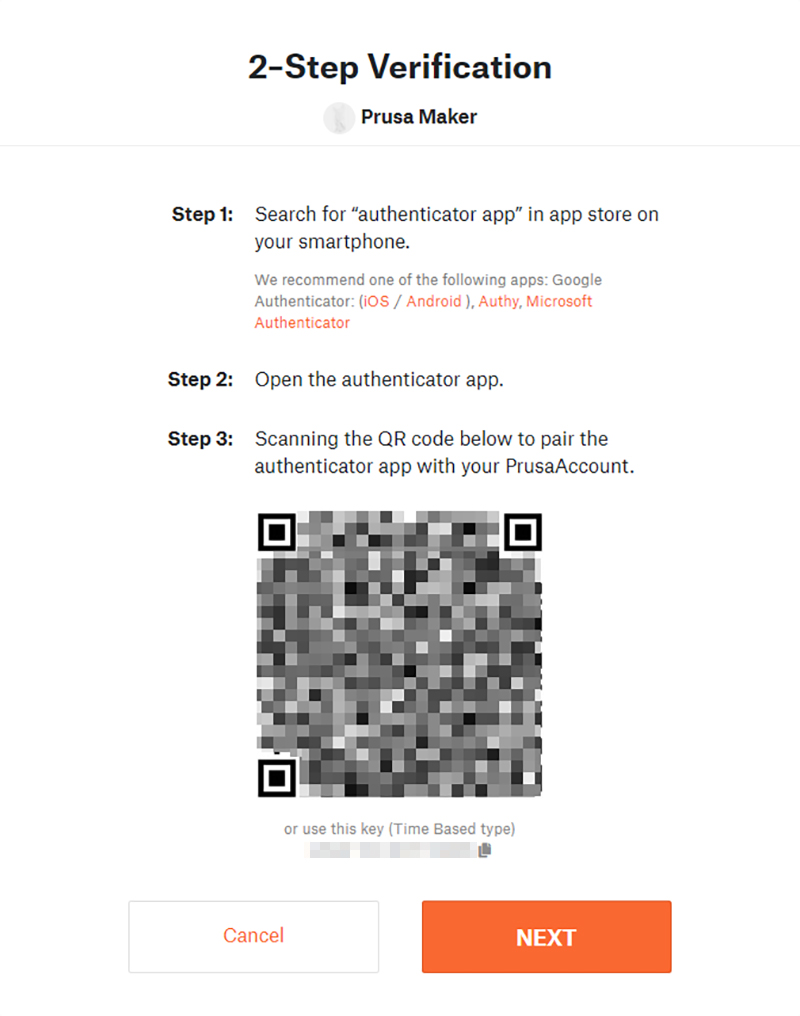 |
- Después de escanear el código QR, se te pedirá que introduzcas un código de 6 dígitos que te proporcionará tu aplicación de autenticación. Estos códigos solo están activos durante un breve período de tiempo.
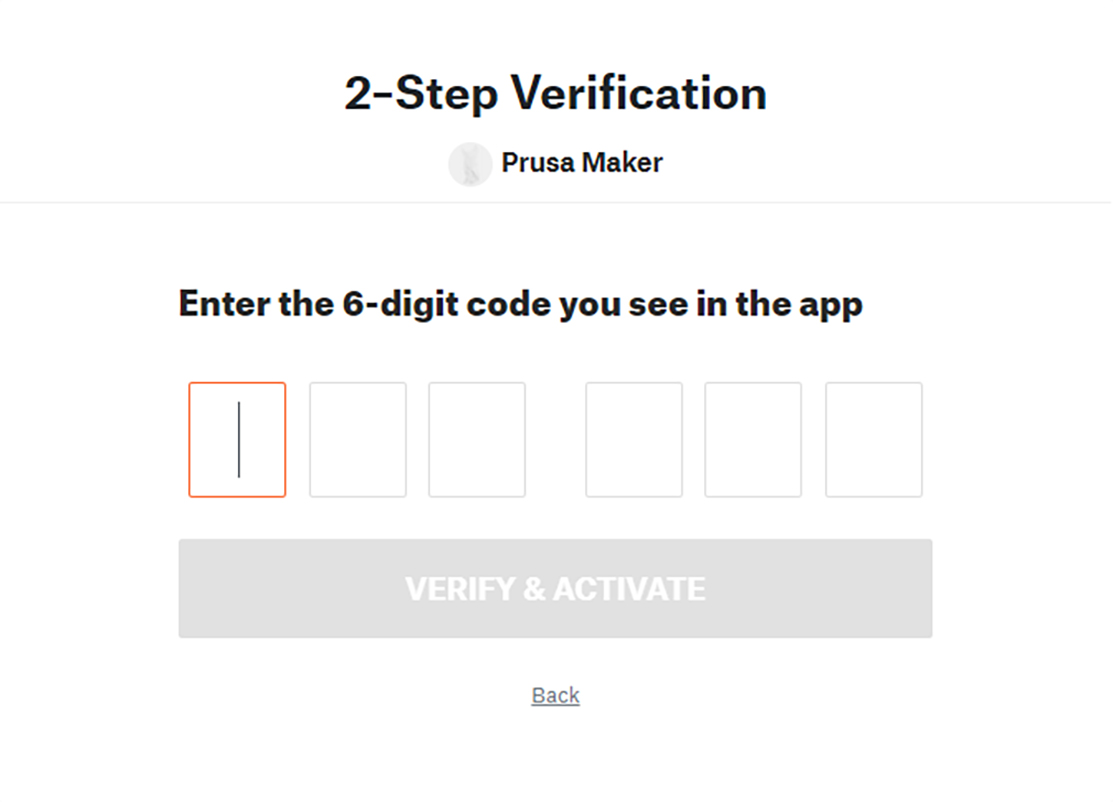
- ¡Eso es todo! Esta última página contiene un conjunto de 10 códigos de recuperación de un solo uso que debes seleccionar para guardar, imprimir o copiar para 'Finalizar' el proceso. Recomendamos imprimirlos por razones de seguridad. Estas copias de seguridad son en caso de que pierdas o no tengas acceso a tu dispositivo con una aplicación de autenticación. También se pueden ver más tarde a través de la configuración de tu cuenta a la que se accede en el paso 2.
Iniciar sesión con la Verificación en 2 pasos
Iniciar sesión no es muy diferente de cómo lo haría de otra manera. Solo un paso más.
- Inicia sesión en tu PrusaAccount en la esquina superior derecha de Printables.com o de la Base del Conocimiento de la que estás leyendo ahora.
- Aparecerá una nueva ventana donde introduces el código de 6 dígitos de tu Aplicación de autenticación para completar el proceso.
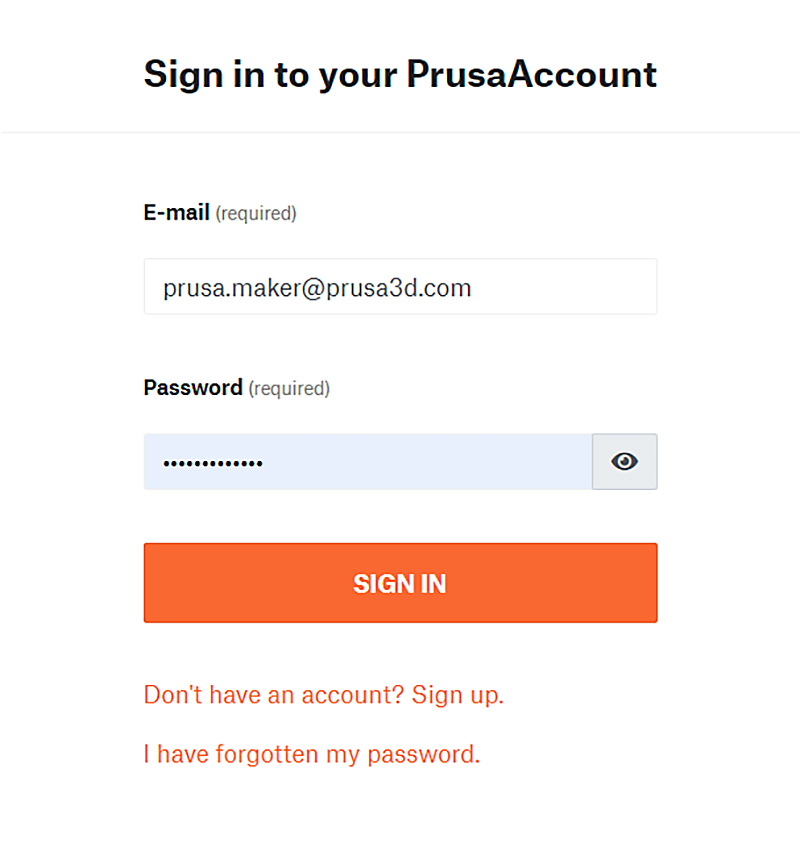 | 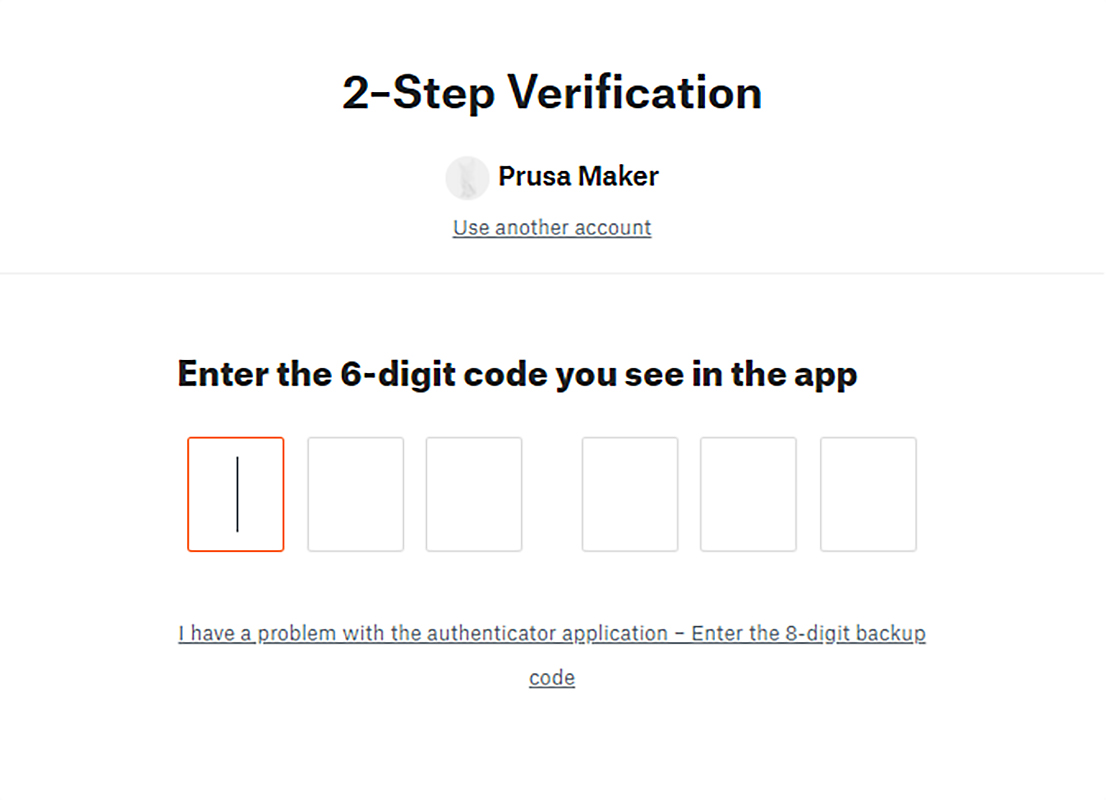 |
Aquí también puede usar uno de los 10 códigos de recuperación únicos que se le proporcionaron al configurarlo.
Desactivar Verificación de 2 pasos / Ver códigos de recuperación
Si deseas desactivar o ver los códigos de recuperación de un solo uso, también puedes hacerlo desde la configuración de tu cuenta.
- Ve a la configuración de tu cuenta yendo a https://account.prusa3d.com/profile-edit/.
- Haz clic en el pequeño engranaje naranja junto a "Verificación en 2 pasos". (flecha morada).
- Luego se te pedirá que introduzcas tu contraseña nuevamente.
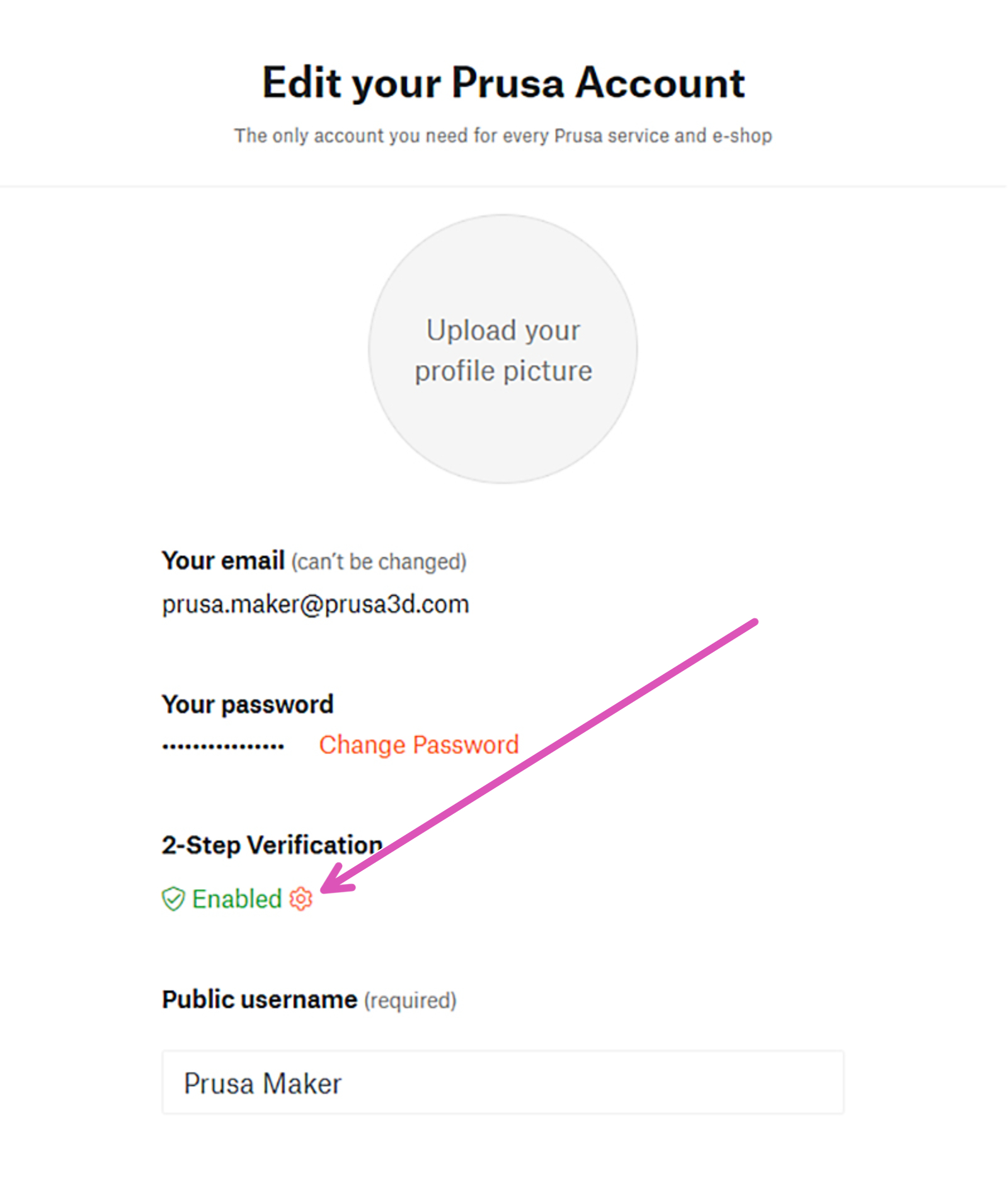 | 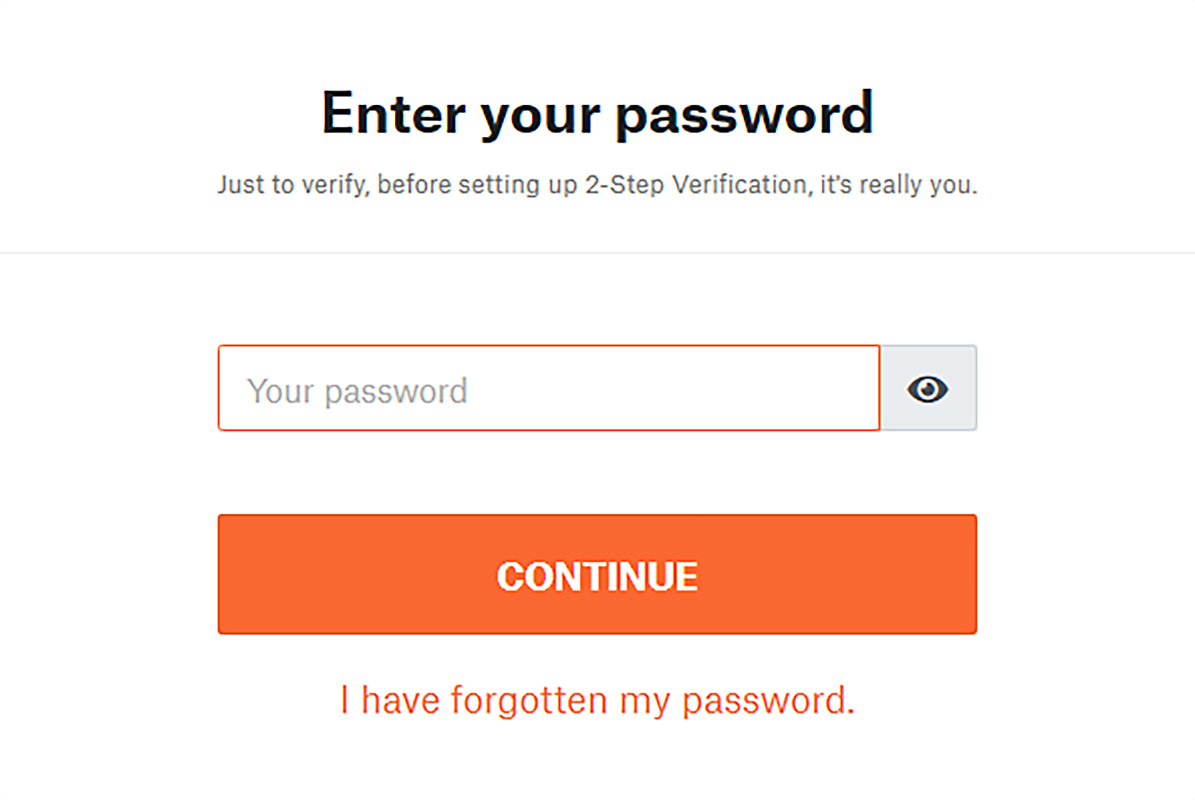 |
- Ahora se te presentará una pantalla donde podrás ver tus códigos de recuperación y elegir desactivar la verificación en 2 pasos. (flecha azul).
- Una vez que hagas clic en "¿Desactivar?", aparecerá un cuadro que te pedirá que confirmes. Haz clic en "DESACTIVAR" para confirmar y volverás a la configuración de tu cuenta.
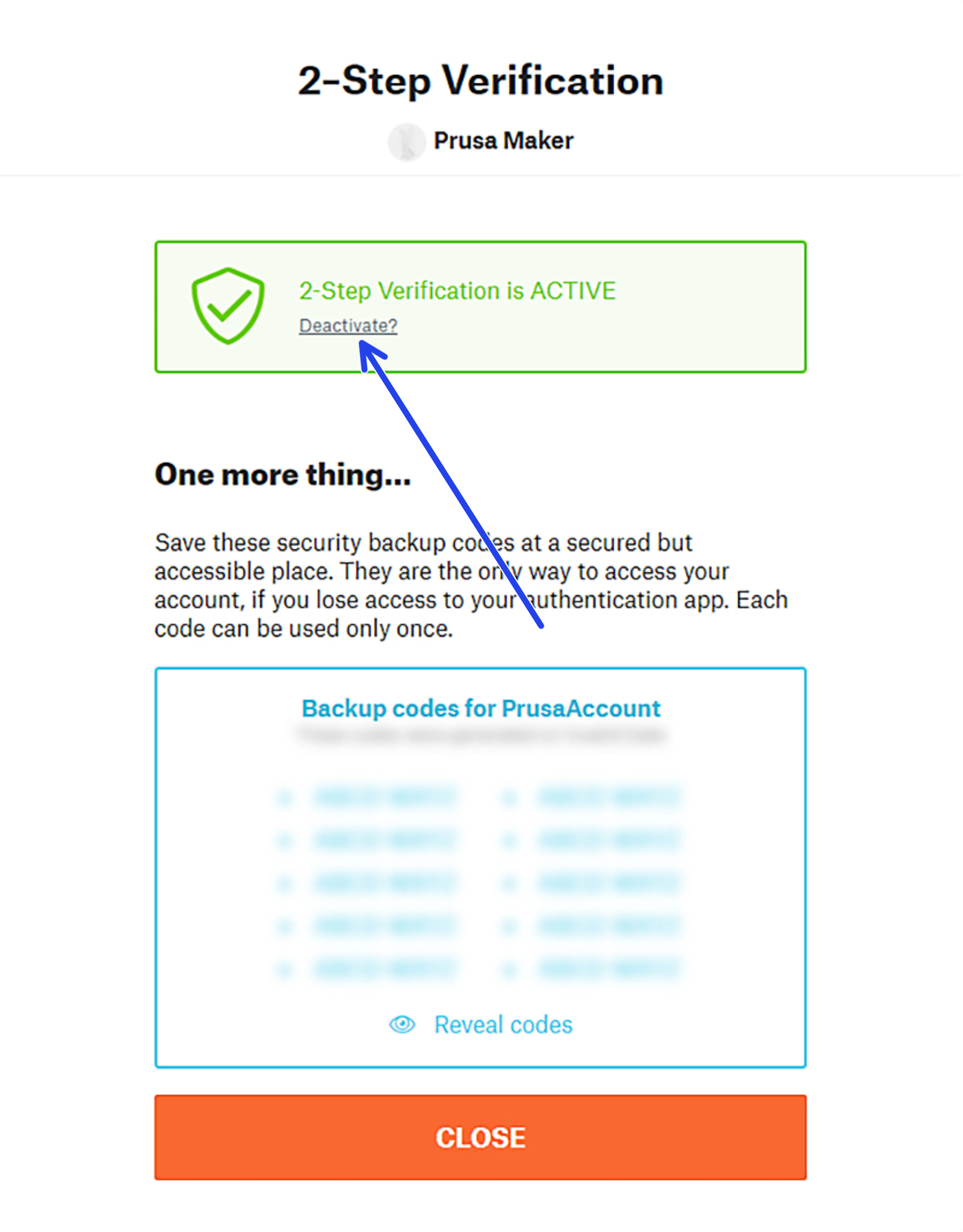 | 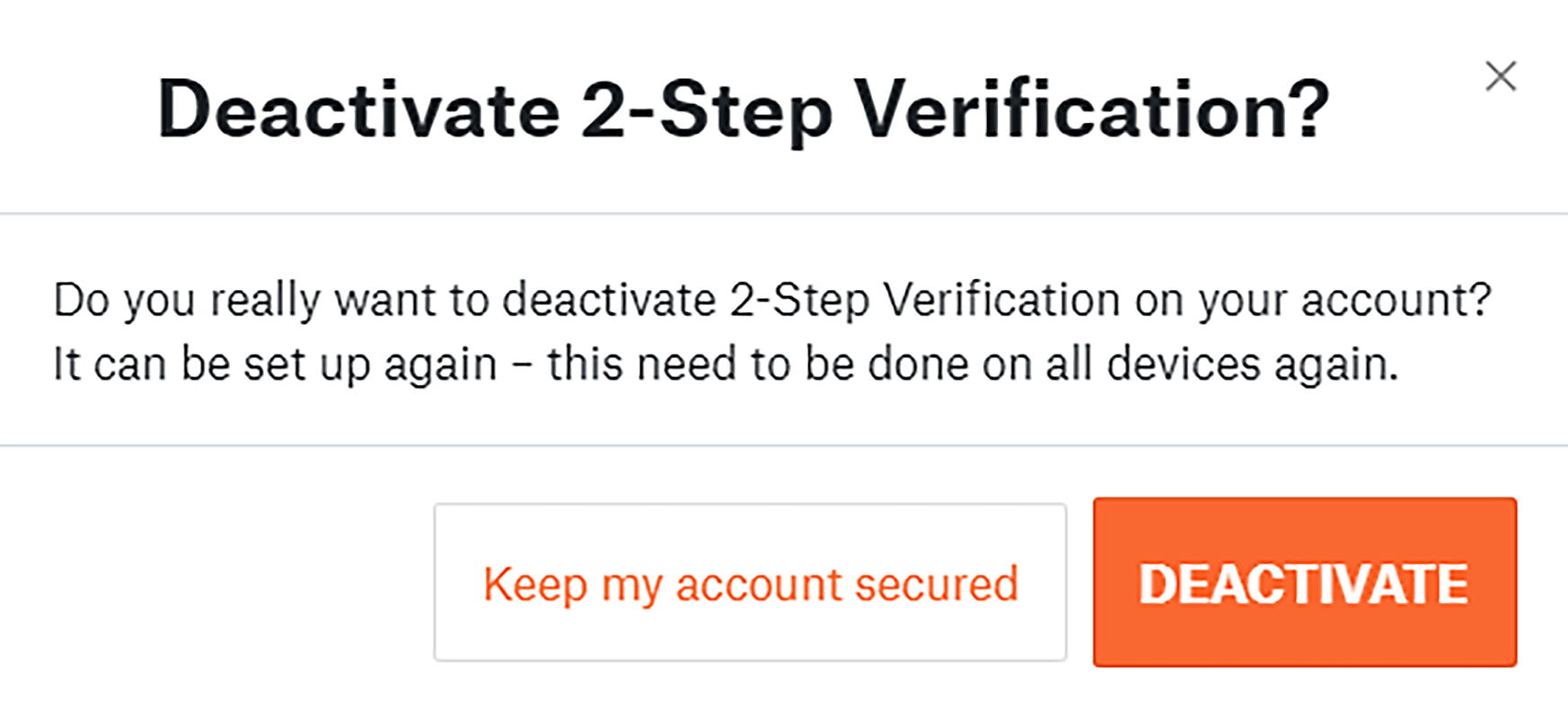 |
Si tiene problemas con tu 2FA, comunícalo a nuestro Atención al cliente por correo electrónico, desde la dirección de correo electrónico de tu cuenta. Desafortunadamente, la asistencia por LiveChat no es posible debido a consideraciones de seguridad.
¿Te resultó útil este artículo?
Esta acción está disponible solo para usuarios registrados. Por favor inicia sesión.
Inicia sesión para publicar un comentario
Sin comentarios